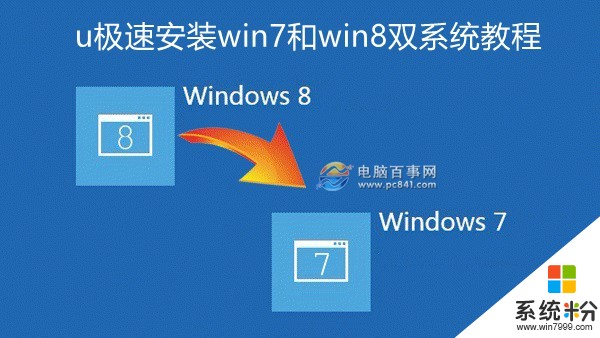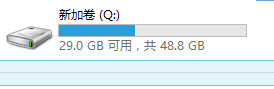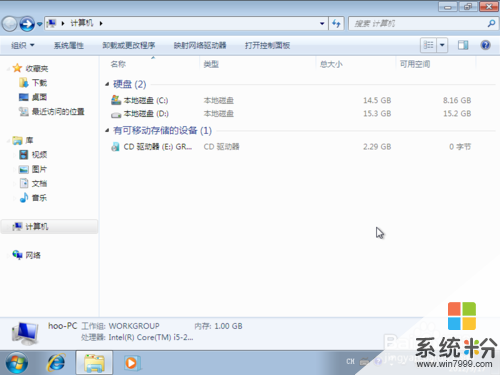哪位清楚win7和win8双系统怎么安装
提问者:嘉士利321 | 浏览 次 | 提问时间:2017-02-22 | 回答数量:3
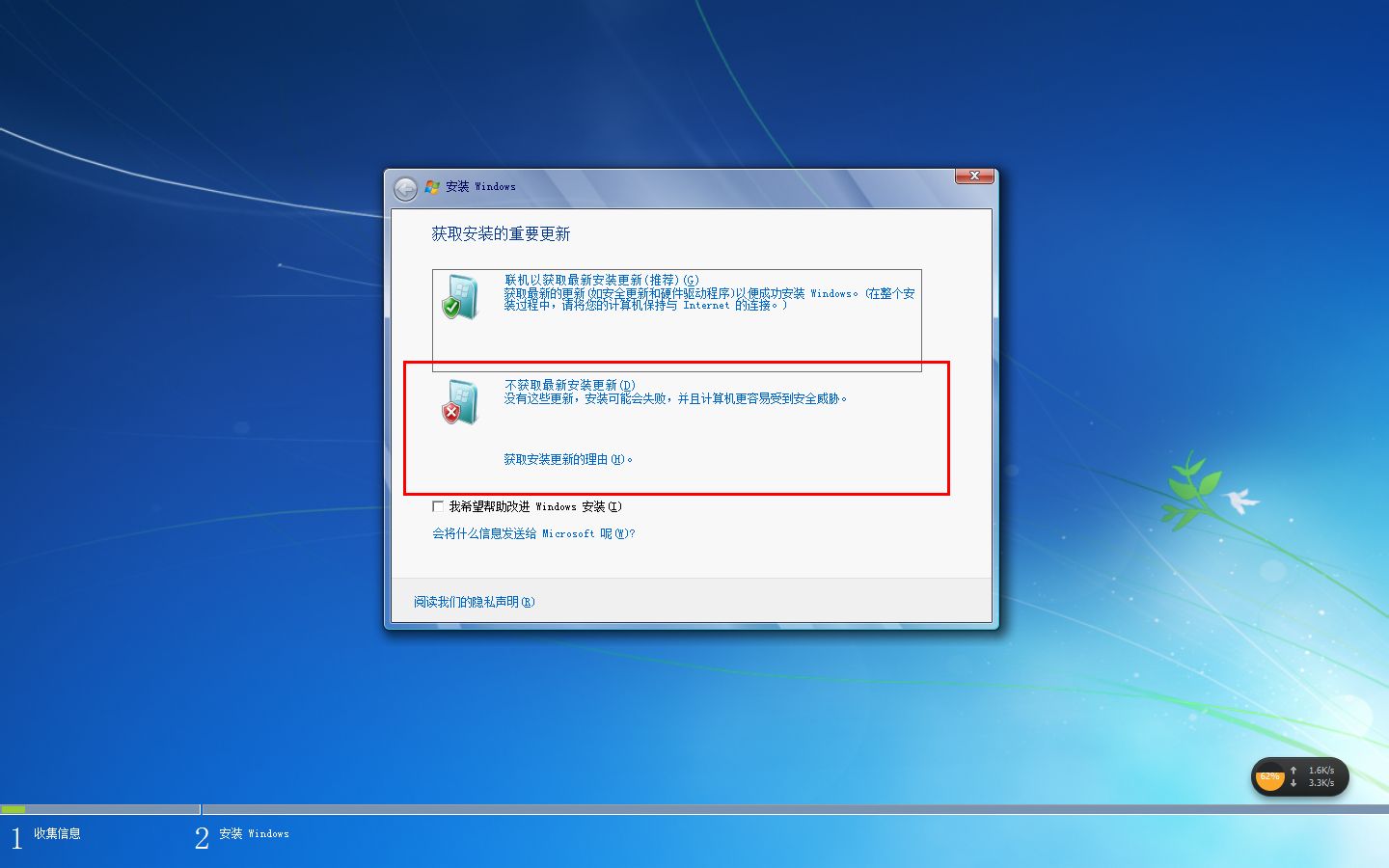 一、首先准备一个足够大的U盘来装ISO文件,由于同时需要放Win7和Win8镜像,因此U盘容量需要8GB或者更大容量。 二、将U盘制作成启动U盘,小编这里使用的是U极速工具...
一、首先准备一个足够大的U盘来装ISO文件,由于同时需要放Win7和Win8镜像,因此U盘容量需要8GB或者更大容量。 二、将U盘制作成启动U盘,小编这里使用的是U极速工具...
已有3条答案
忘不掉╰旳伤
回答数:5067 | 被采纳数:12
2017-02-22 13:13:21
一、首先准备一个足够大的U盘来装ISO文件,由于同时需要放Win7和Win8镜像,因此U盘容量需要8GB或者更大容量。
二、将U盘制作成启动U盘,小编这里使用的是U极速工具,将U盘制作成启动U盘。
三、在网上搜索下载Win7和Win8的ISO系统镜像文件,下载到制作好U盘启动的U盘当中。
u极速安装win7和win8双系统教程方法步骤如下
1、首先在电脑中安装win7系统,小编的计划是把win 7系统安装在系统盘,也就是C盘,详细的安装操作步骤参考“U极速一键安装Win7系统教程”。
Win7系统安装完成后,接下来就可以进行Win8系统的安装了。
2、完成Win7系统安装好,把制作好的U盘启动盘重新连接上电脑,然后重启电脑,并设置进入U盘启动,在出现的启动项选择窗口中选择U盘启动,系统将进入到U盘装系统主菜单 3、然后利用键盘上的上下方向键选择【02】运行U极速Win8PE装机维护版,按下回车键执行 4、系统进入到Win8PE系统后,会自动弹出U极速PE装机工具, U极速装机工具会自动加载Ghost文件,此时需要选择一个除C盘以外的磁盘来安装(C盘已经安装了Win7系统,两个系统不能安装在同一个磁盘),小编选择D盘来安装,最后点击“确定”按钮5、到这步,只需等到Win 8系统完成安装就可以了 6、等待几分钟后,Win 8系统全部完成后又会弹出一个信息提示框,不重启计算机,点击“取消”按钮 7、随后,打开PE系统桌面上的“修复系统引导”工具,在修复工具界面中,点击“【C:】”进行修复,C盘即为Win 7系统所安装的磁盘分区 8、这时对引导分区C:进行修复,点击“【1.开始修复】”
9、在修复过程中,工具会自动修复Win 7系统和Win 8系统之间的启动引导,等待修复完成后工具会生成修复报告,可以看到C盘和D盘都修复成功10、引导修复完成后,重启计算机,当开机界面进入到系统选择界面的时候,选择Win8系统启动,让它自动进行后续安装 双系统选需要启动的系统
等待Win 8系统后续安装完成后,就成功的在计算中安装了双系统,在以后的使用中只需要在电脑启动的时候选择自己需要的系统启动即可,操作并不复杂。
以上就是u极速安装win7和win8双系统图文教程,需要准备两个磁盘分区分别安装Win7和Win8双系统,需要注意的是除了C盘之外,安装到其他盘符会格式化对应的盘符,因此如果比如D盘之前有重要数据,需要提前进行备份。
二、将U盘制作成启动U盘,小编这里使用的是U极速工具,将U盘制作成启动U盘。
三、在网上搜索下载Win7和Win8的ISO系统镜像文件,下载到制作好U盘启动的U盘当中。
u极速安装win7和win8双系统教程方法步骤如下
1、首先在电脑中安装win7系统,小编的计划是把win 7系统安装在系统盘,也就是C盘,详细的安装操作步骤参考“U极速一键安装Win7系统教程”。
Win7系统安装完成后,接下来就可以进行Win8系统的安装了。
2、完成Win7系统安装好,把制作好的U盘启动盘重新连接上电脑,然后重启电脑,并设置进入U盘启动,在出现的启动项选择窗口中选择U盘启动,系统将进入到U盘装系统主菜单 3、然后利用键盘上的上下方向键选择【02】运行U极速Win8PE装机维护版,按下回车键执行 4、系统进入到Win8PE系统后,会自动弹出U极速PE装机工具, U极速装机工具会自动加载Ghost文件,此时需要选择一个除C盘以外的磁盘来安装(C盘已经安装了Win7系统,两个系统不能安装在同一个磁盘),小编选择D盘来安装,最后点击“确定”按钮5、到这步,只需等到Win 8系统完成安装就可以了 6、等待几分钟后,Win 8系统全部完成后又会弹出一个信息提示框,不重启计算机,点击“取消”按钮 7、随后,打开PE系统桌面上的“修复系统引导”工具,在修复工具界面中,点击“【C:】”进行修复,C盘即为Win 7系统所安装的磁盘分区 8、这时对引导分区C:进行修复,点击“【1.开始修复】”
9、在修复过程中,工具会自动修复Win 7系统和Win 8系统之间的启动引导,等待修复完成后工具会生成修复报告,可以看到C盘和D盘都修复成功10、引导修复完成后,重启计算机,当开机界面进入到系统选择界面的时候,选择Win8系统启动,让它自动进行后续安装 双系统选需要启动的系统
等待Win 8系统后续安装完成后,就成功的在计算中安装了双系统,在以后的使用中只需要在电脑启动的时候选择自己需要的系统启动即可,操作并不复杂。
以上就是u极速安装win7和win8双系统图文教程,需要准备两个磁盘分区分别安装Win7和Win8双系统,需要注意的是除了C盘之外,安装到其他盘符会格式化对应的盘符,因此如果比如D盘之前有重要数据,需要提前进行备份。
赞 506
daguocaomin
回答数:37261 | 被采纳数:44
2017-02-22 13:21:03
Win8下安装Win7的步骤:
1、在Win8电脑中下载Win7镜像文件。
先只需要到网上下载Win7系统镜像ISO文件。
2、直接双击Win7镜像文件,找到运行文件。
下载好了Win7镜像文件后,由于Win8自带有虚拟光驱功能,可直接打开镜像文件,因需直接双击打开IOS镜像文件,之后即可进入IOS文件夹,在里面找到运行文件“Setup”,直接点击运行即可。
3、Win8下安装软件一样安装Win7。
双击Setup运行文件即可开始安装Win7系统,一步步按照提示安装即可,先进入的第一步的安装。在安装第一步的选项时,选择第二项,选择“不获取最新安装”,如选择第一项会下载一些更新文件,较慢,且需要联网状态进行,不建议选择。
4、之后点击下一步,点“接受许可条款”点下一步。再下一步,选择“自定义安装”。
5、选择将Win7安装在哪个盘,选择可用空间较大的盘,为了以后资料查找,且具有一定剩余空间(大于10G)的盘符。如不想要Win8系统,可直接将Win7安装到Win8盘符进行覆盖,最后只剩下win7,安装双系统更好使用。
6、选择好安装盘符,下一步是系统正式安装,等待Windows7安装完成即可,安装完成后,系统自动重启,直到完成,自动安装完WIN7系统后,会自动重启,重启后正常进入Win7的安装步骤,只需点下一步,即可完成Win7的安装,如没有覆盖原来Win8,在Win7下面还可以访问Win8系统盘文件,比如Win8下的桌面,在Win7中也可以调用,到此Win8下安装Win7系统就结束,电脑就已经成功有两个系统了。
7、设置一个默认系统,开机默认进的系统,可进入系统的引导设置,方法,在刚才进入的Win7系统里,按Win+R组合键,打开运行对话框,在运行对话的文本框里输入“ msconfig ”,后按回车键(或点确定)即可进入系统配置,然后切换到“引导”菜单下,选择一下引导系统的顺序即可,排在第一就为默认启动的系统,设置完了。
8、在Win8下安装Win7后,电脑开机启动菜单变为非WINDOWS UI的老样式,引导有两大好处;WIN8崩溃之后也不影响进入WIN7;同时选择进入WIN7不用重启。如是先装WIN7再装WIN8的话,在WINDOWS UI下如要选择WIN7则需要重启,WIN8如崩溃之后则进不了任何系统,需要重装,我们要进入非默认系统,则可在开机的时候,按电脑键盘的上下键选择即可。
Win8系统已经开始支持ISO光盘镜像文件,不要像WinXP安装需借助虚拟光驱软件才能完成,在Win8下安装Win7系统就像安装一个软件一样。
1、在Win8电脑中下载Win7镜像文件。
先只需要到网上下载Win7系统镜像ISO文件。
2、直接双击Win7镜像文件,找到运行文件。
下载好了Win7镜像文件后,由于Win8自带有虚拟光驱功能,可直接打开镜像文件,因需直接双击打开IOS镜像文件,之后即可进入IOS文件夹,在里面找到运行文件“Setup”,直接点击运行即可。
3、Win8下安装软件一样安装Win7。
双击Setup运行文件即可开始安装Win7系统,一步步按照提示安装即可,先进入的第一步的安装。在安装第一步的选项时,选择第二项,选择“不获取最新安装”,如选择第一项会下载一些更新文件,较慢,且需要联网状态进行,不建议选择。
4、之后点击下一步,点“接受许可条款”点下一步。再下一步,选择“自定义安装”。
5、选择将Win7安装在哪个盘,选择可用空间较大的盘,为了以后资料查找,且具有一定剩余空间(大于10G)的盘符。如不想要Win8系统,可直接将Win7安装到Win8盘符进行覆盖,最后只剩下win7,安装双系统更好使用。
6、选择好安装盘符,下一步是系统正式安装,等待Windows7安装完成即可,安装完成后,系统自动重启,直到完成,自动安装完WIN7系统后,会自动重启,重启后正常进入Win7的安装步骤,只需点下一步,即可完成Win7的安装,如没有覆盖原来Win8,在Win7下面还可以访问Win8系统盘文件,比如Win8下的桌面,在Win7中也可以调用,到此Win8下安装Win7系统就结束,电脑就已经成功有两个系统了。
7、设置一个默认系统,开机默认进的系统,可进入系统的引导设置,方法,在刚才进入的Win7系统里,按Win+R组合键,打开运行对话框,在运行对话的文本框里输入“ msconfig ”,后按回车键(或点确定)即可进入系统配置,然后切换到“引导”菜单下,选择一下引导系统的顺序即可,排在第一就为默认启动的系统,设置完了。
8、在Win8下安装Win7后,电脑开机启动菜单变为非WINDOWS UI的老样式,引导有两大好处;WIN8崩溃之后也不影响进入WIN7;同时选择进入WIN7不用重启。如是先装WIN7再装WIN8的话,在WINDOWS UI下如要选择WIN7则需要重启,WIN8如崩溃之后则进不了任何系统,需要重装,我们要进入非默认系统,则可在开机的时候,按电脑键盘的上下键选择即可。
Win8系统已经开始支持ISO光盘镜像文件,不要像WinXP安装需借助虚拟光驱软件才能完成,在Win8下安装Win7系统就像安装一个软件一样。
赞 3726
gigicn
回答数:30187 | 被采纳数:197
2017-02-22 13:32:27
划分分区。在已有WIN7系统分区以外划分一稍大点的分区,并激活为活动分区,至少要14G空间;
解压安装镜像。提前将安装镜像ISO文件解压出来,但不要放在欲装WIN8的分区中;
开始安装。解压win8系统的ISO文件后,找到sources文件夹,找到并双击其中的setup.exe程序:
稍等一会弹出win8的安装界面,首先还是和其它系统安装时一样,会看到“安装程序正在复制临时文件”的等待提示,稍等一会进行后续操作即可:
然后,建议忽略更新:
注意安装过程中需要填写激活码才能继续:
继续下一步,和所有软件和程序安装一样,是协议的界面,勾选上“我接受许可条款”后继续下一步:
如何在win7下安装WIN8做双系统
后面还会提示要选择“升级”还是“自定义”,一定要选择“自定义”:
然后定位win8需要的分区,否则就不是安装双系统而是升级你的系统了;
和安装WIN7一样,需要展开系统文件,这次比较慢,系统会动执行;
在安装过程中系统还会自动重启多次,最后进入界面前还会提示默认进入的系统,可以自行选择;我们选择了WIN8,出现WIN8漂亮的界面:
解压安装镜像。提前将安装镜像ISO文件解压出来,但不要放在欲装WIN8的分区中;
开始安装。解压win8系统的ISO文件后,找到sources文件夹,找到并双击其中的setup.exe程序:
稍等一会弹出win8的安装界面,首先还是和其它系统安装时一样,会看到“安装程序正在复制临时文件”的等待提示,稍等一会进行后续操作即可:
然后,建议忽略更新:
注意安装过程中需要填写激活码才能继续:
继续下一步,和所有软件和程序安装一样,是协议的界面,勾选上“我接受许可条款”后继续下一步:
如何在win7下安装WIN8做双系统
后面还会提示要选择“升级”还是“自定义”,一定要选择“自定义”:
然后定位win8需要的分区,否则就不是安装双系统而是升级你的系统了;
和安装WIN7一样,需要展开系统文件,这次比较慢,系统会动执行;
在安装过程中系统还会自动重启多次,最后进入界面前还会提示默认进入的系统,可以自行选择;我们选择了WIN8,出现WIN8漂亮的界面:
赞 3018
相关问题
解决方法
-
win7和win8双系统如何安装 win7和win8双系统的安装方法
今天给大家带来win7和win8双系统如何安装,win7和win8双系统的安装方法,让您轻松解决问题。双系统就是指在一台电脑中同时安装两个不同的操作系统,使用双系统可以帮助我们解决...
-
win8/win7双系统怎么安装?部分用户由于喜好或是工作需求,需要使用两个系统。那么直接在现有的系统上将另一个系统安装到电脑上是否行得通。下面就以win7下安装win8双系统来验...
-
win8怎麽安装win7双系统,win8安装win7双系统教程
今天给大家带来win8怎麽安装win7双系统,win8安装win7双系统教程,让您轻松解决问题。我本人新买戴尔电脑,预装了win8 系统,许多软件都不兼容,就动了装双系统的念头,看...
-
如何安装linux和win7的双系统 安装linux和win7的双系统的方法有哪些
今天给大家带来如何安装linux和win7的双系统,安装linux和win7的双系统的方法有哪些,让您轻松解决问题。现在我来介绍安装win7与linux双系统,并且是以win7为主...
最新win8系统问答
- 1 Win8系统鼠标点不了其他软件只能点左上角的软件,点不了其他,点开也是左上角软件
- 2 电脑win10系统更新,一直卡在48%怎么解
- 3 HUAWEI MateBook(M5/8GB/256GB)屏幕是全高清吗?
- 4HUAWEI MateBook(M5/8GB/256GB)键盘带的是什么技术背光?
- 5HUAWEI MateBook(M5/8GB/256GB)玩游戏有时卡屏怎么办?
- 6HUAWEI MateBook(M5/8GB/256GB)键盘坏了容易修复吗?
- 7HUAWEI MateBook(M5/8GB/256GB)音频服务未运行怎么办?
- 8HUAWEI MateBook(M5/8GB/256GB)要怎样才能提升游戏流畅性?
- 9HUAWEI MateBook(M5/8GB/256GB)处理器和显卡怎么样?
- 10HUAWEI MateBook(M5/8GB/256GB)散热风扇声音大怎么办?